Cómo instalar Minecraft Forge
Minecraft es genial por sí solo, pero instalación de mods de Minecraft creados por la comunidad abre nuevas formas de jugar, y algunas de las mejores se basan en Minecraft Forge. Los mods son, literalmente, modificaciones creadas por el usuario para Minecraft que agregan contenido nuevo, hacen que funcione mejor y se vea mejor, te hacen la vida más fácil en el juego y más. Primero necesitas Forge, así que te mostraremos cómo instalar Minecraft Forge y luego te daremos algunos consejos sobre qué hacer una vez que lo tengas.
¿Qué es Minecraft Forge?
Minecraft Forge es gratis interfaz del programa de aplicación (API) y cargador de mods para Minecraft: Java Edition. Los desarrolladores de mods dentro de la comunidad de Minecraft usan la API para simplificar la creación de sus mods, luego los jugadores usan Forge para cargar automáticamente mods compatibles.
¿Qué hace Minecraft Forge?
En términos menos técnicos, Minecraft Forge hace que sea extremadamente fácil instalar mods de Minecraft compatibles. Si un mod es compatible con Forge, entonces puede instalar ese mod literalmente arrastrando y soltando los archivos si tiene Forge instalado.

Forja vs. la versión vainilla
Cuando descargas e instalas Minecraft Forge, Minecraft: Java Edition te ofrece la opción de jugar la edición vanilla o tu edición modificada de Forge cada vez que juegas. Elegir Forge hace que Minecraft Forge cargue automáticamente todos tus mods, mientras que elegir la versión vainilla te permite jugar sin ningún mod.
Debido a la forma en que puedes elegir cargar Forge o Vanilla Minecraft, nunca tendrás que preocuparte de que Forge o un mod individual rompa tu juego. Si sucede algo extraño, siempre puedes jugar la versión básica de Minecraft hasta que llegue un parche para Forge, el mod ofensivo o el propio Minecraft.
Las actualizaciones importantes de Minecraft a menudo causan errores con Forge y modificaciones individuales. Cuando eso suceda, puede optar por ejecutar la versión básica hasta que lleguen parches adicionales, o intente eliminar todas sus modificaciones y volver a agregarlas una a la vez para ver cuál está causando problemas.
Cómo instalar Minecraft Forge
El proceso de descarga e instalación de Minecraft Forge es muy sencillo. Primero debe descargar el instalador del sitio web oficial de Forge, ejecutar el instalador con las opciones correctas seleccionadas y luego iniciar Minecraft. Una vez que haya hecho eso, podrá instalar y ejecutar cualquier mod compatible con Forge que desee.
Para instalar Minecraft Forge, siga cada uno de estos pasos en orden:
-
Navega al sitio web oficial de Forge.
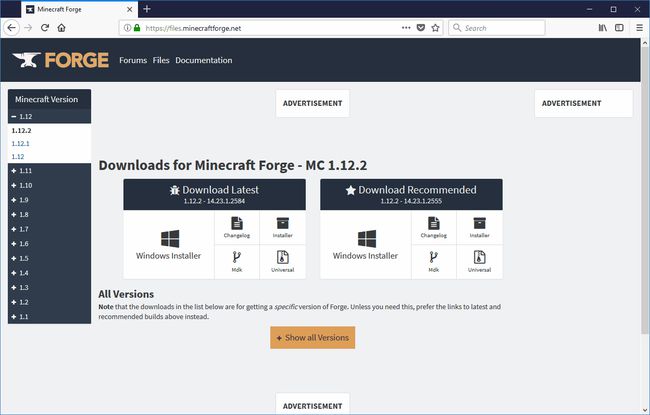
-
Seleccione Instalador de ventanas si tiene Windows o haga clic en Instalador si tiene una computadora Mac o Linux.
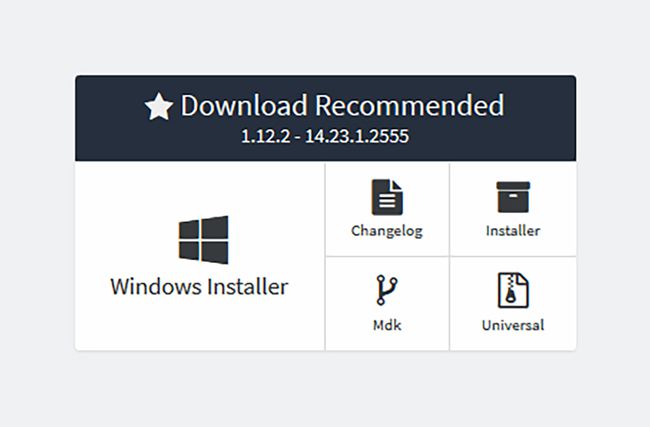
Si no tiene ningún mod específico en mente, descargue la versión recomendada. Algunas modificaciones anteriores solo funcionarán con versiones anteriores de Forge, en cuyo caso debe seleccionar mostrar todas las versiones, luego busque la versión compatible.
-
La siguiente pantalla mostrará un anuncio. Espere a que se agote el temporizador de anuncios, luego seleccione Saltar en la esquina superior derecha. No haga clic en nada más en la página.
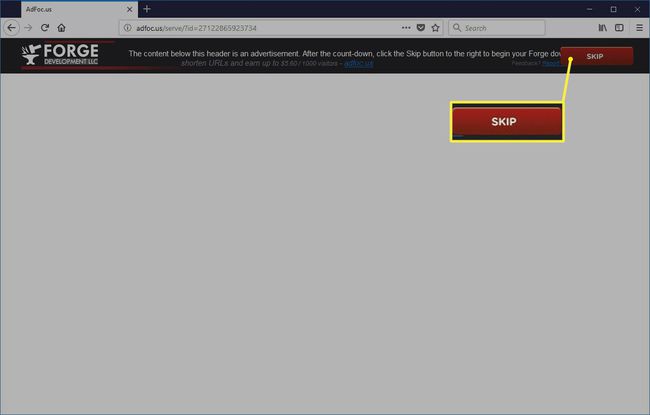
Si tiene un bloqueador de anuncios o su navegador bloquea los anuncios de forma nativa, verá una pantalla en blanco. No haga clic en nada. Espere y se cargará la página siguiente.
-
Espere a que Forge se descargue, luego abra el archivo que descargó. Con el instalador abierto, seleccione Instalar cliente, luego seleccione OK.
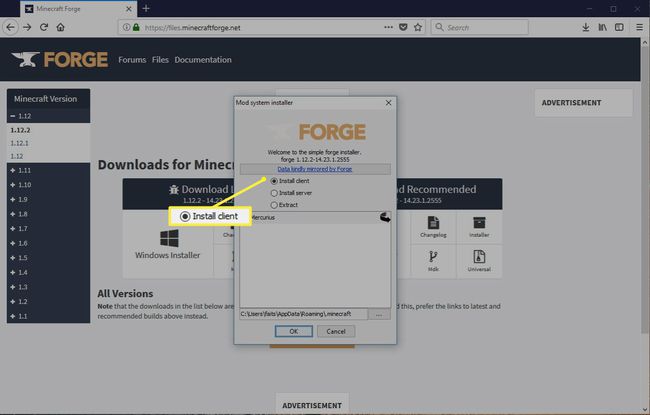
-
Inicie su cliente de Minecraft y seleccione el flecha arriba junto a Jugar para abrir el menú de perfiles.
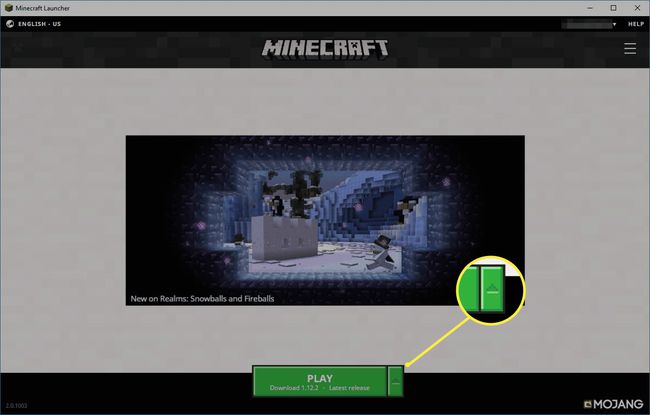
Forge solo funciona con Minecraft: Java Edition. Si estas usando Windows 10, asegúrese de tener instalado Minecraft: Java Edition y no la versión de Minecraft vendida en Microsoft Store.
-
Seleccione el perfil llamado Fragua, luego seleccione Jugar.
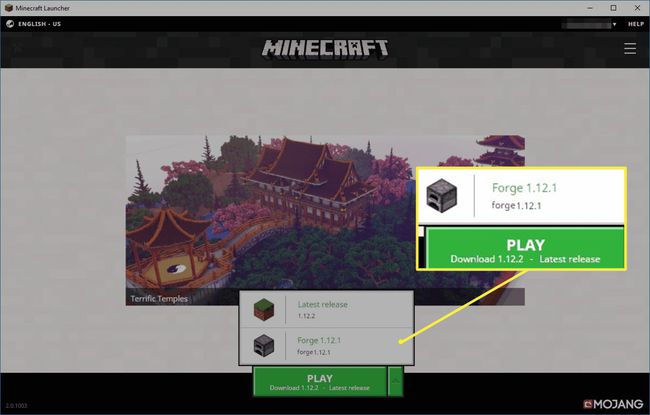
-
Espera a que el juego se cargue por completo y luego sal de Minecraft.
La carga y salida de Minecraft con el perfil de Forge seleccionado completa la instalación de Forge. Una vez que haya terminado este proceso, estará listo para comenzar a instalar los mods de Minecraft dependientes de Forge.
Minecraft Forge es un cargador de mods
Como jugador, Minecraft Forge es un cargador de mods automatizado. Comprueba si hay mods compatibles y luego los carga cada vez que juegas, siempre que elijas Forge en el menú de perfil de Minecraft: Java Edition. Puede ejecutar tantas modificaciones como desee, aunque ejecutar demasiadas puede causar problemas de rendimiento y algunas modificaciones no funcionan bien con otras.
Los mods pueden mejorar o alterar los gráficos de tu juego, introducir nuevos modos de juego y mecánicas, mejorar el inventario y los sistemas de elaboración, y más. Incluso hay un mod para agregar el mismo tipo de funcionalidad de realidad virtual a Minecraft: Java Edition que Minecraft para Windows 10 tiene desde el primer momento.
Cómo usar mods con Forge
La mejor parte es que, dado que Forge es un cargador automático, todo lo que tienes que hacer es descargar el mod que quieras, colocarlo en tu carpeta de Minecraft e iniciar Minecraft. Siempre que tenga seleccionado el perfil de Forge, su mod se cargará sin configuración adicional ni trabajo requerido de su parte.
